Cancella facilmente tutti i contenuti e le impostazioni su iPhone, iPad o iPod in modo completo e permanente.
- Cancella file spazzatura iPhone
- Cancella cache iPad
- Cancella cookie Safari iPhone
- Cancella la cache di iPhone
- Cancella memoria iPad
- Cancella cronologia Safari iPhone
- Elimina i contatti iPhone
- Elimina iCloud Backup
- Elimina le email di iPhone
- Elimina iPhone WeChat
- Elimina iPhone WhatsApp
- Elimina i messaggi di iPhone
- Elimina le foto di iPhone
- Elimina playlist iPhone
- Elimina il codice di accesso per le restrizioni di iPhone
Guida dettagliata dettagliata su come eliminare i segnalibri su iPad
 aggiornato da Lisa Ou / 18 aprile 2023 09:05
aggiornato da Lisa Ou / 18 aprile 2023 09:05Durante la ricerca di informazioni, salviamo i collegamenti di riferimento tramite i segnalibri sul browser dell'iPad per comodità. Le persone usano spesso questa tecnica per non avere difficoltà a ritrovarli online.
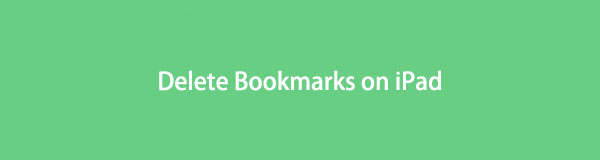
Dopotutto, non hai bisogno dei link con segnalibri per sempre. Ci sono momenti in cui è necessario eliminarli. A volte si esaurisce lo spazio di archiviazione e ciò può causare ritardi nel browser Web.
Ma come rimuovere i segnalibri su iPad? Vedrai la risposta se scorri verso il basso.
FoneEraser per iOS è il miglior pulitore di dati iOS che può facilmente cancellare completamente e permanentemente tutti i contenuti e le impostazioni su iPhone, iPad o iPod.
- Pulisci i dati indesiderati da iPhone, iPad o iPod touch.
- Cancella rapidamente i dati con la sola sovrascrittura, che può farti risparmiare tempo in abbondanza di file di dati.

Elenco delle guide
Parte 1. Come sbarazzarsi dei segnalibri su iPad tramite le impostazioni
L'app Impostazioni ti aiuta a proteggere la tua privacy, a ricevere notifiche dalle app e altro ancora dal tuo iPad. A parte questo, puoi anche usarlo per cancellare l'elenco di lettura su iPad eliminando app di navigazione di terze parti come Chrome, Firefox, ecc. Non è così complicato come pensi di navigare sul tuo tablet. È anche il modo più semplice per sbarazzarsi dei segnalibri sovraccarichi. I suoi strumenti e pulsanti potrebbero bombardarti, ma puoi utilizzare immediatamente la sua barra di ricerca per trovare uno strumento specifico di cui hai bisogno. Per conoscere maggiori dettagli, scorrere verso il basso.
Passo 1 Avvia l'app Impostazioni sul tuo iPad. Successivamente, scorri verso il basso e individua il file Generale icona tra tutte le opzioni. All'interno del suo schermo, tocca il Memoria iPhone e individuare il file Chrome app. Per farlo, scorri verso il basso per vedere le app disponibili sull'iPad.
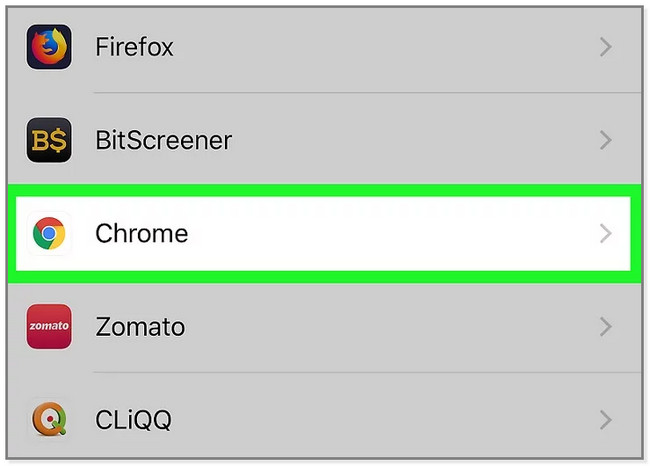
Passo 2 Vedrai l'archiviazione dei dati e altri documenti o dati del Chrome app. Scorri verso il basso e individua il pulsante Elimina app. In questo caso, l'app Chrome verrà rimossa dall'iPad, compresi i suoi segnalibri. Confermare l'azione toccando il Elimina app pulsante di nuovo.
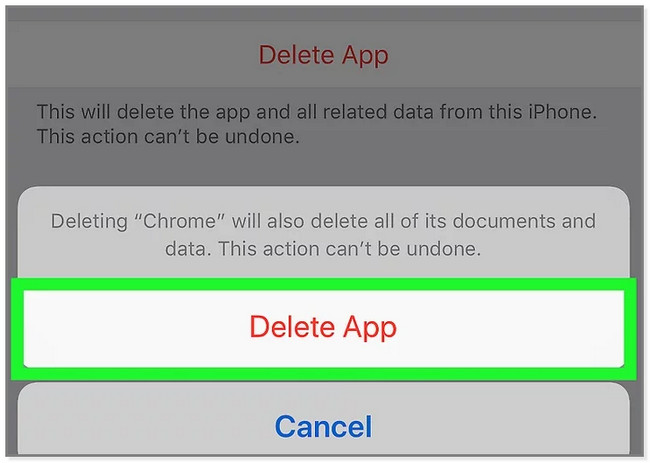
Se hai l'app Safari, passa alla parte successiva.
FoneEraser per iOS è il miglior pulitore di dati iOS che può facilmente cancellare completamente e permanentemente tutti i contenuti e le impostazioni su iPhone, iPad o iPod.
- Pulisci i dati indesiderati da iPhone, iPad o iPod touch.
- Cancella rapidamente i dati con la sola sovrascrittura, che può farti risparmiare tempo in abbondanza di file di dati.
Parte 2. Come sbarazzarsi dei segnalibri su iPad utilizzando l'app del browser
Esistono innumerevoli browser Web, ma Safari è il più utilizzato sui dispositivi Apple. A differenza di altri browser Web, si concentra maggiormente sulla sicurezza e sulla privacy. Puoi anche utilizzare questo browser Web per sincronizzare password, segnalibri, cronologia, schede e altro. È su tutti i dispositivi Apple.
La domanda è: come eliminare facilmente i segnalibri su iPad utilizzando questo browser? È facile navigare in questo browser web. Passare ai passaggi della soluzione di seguito.
Passo 1 Apri l'app Safari sul tuo iPad. Successivamente, vedrai il Prenota icona nella parte inferiore dell'interfaccia principale.
Passo 2 Vedrai prima il Storia schermo. È necessario fare clic su Prenota icona sul lato sinistro per visualizzare i collegamenti salvati al browser web.
Passo 3 Nell'angolo in basso a destra dello schermo, tocca il Modifica pulsante. Vedrai più opzioni per i segnalibri. Puoi anche creare una cartella toccando il nuova cartella pulsante nell'angolo in basso a sinistra dello schermo.
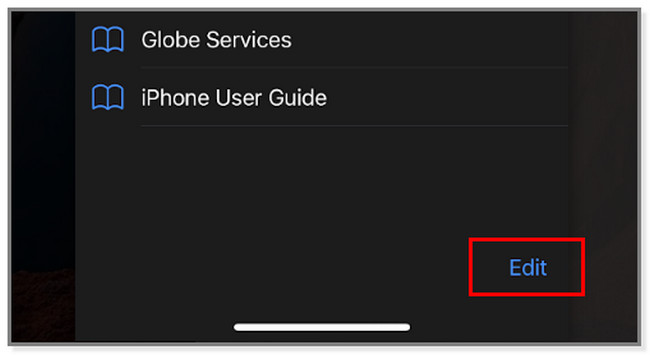
Passo 4 Sul lato sinistro di ogni collegamento con segnalibro, tocca il Meno icona. Dopodiché, il Elimina pulsante apparirà sul lato destro dello schermo.
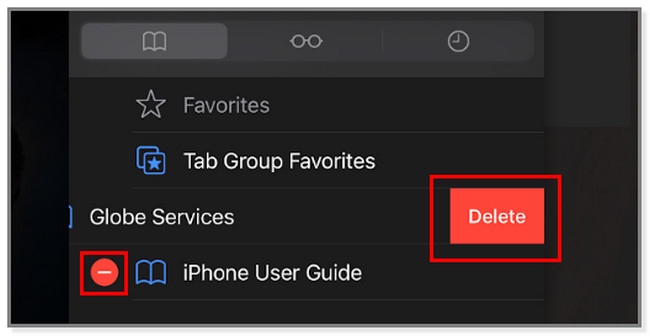
Allo stesso modo, se hai Chrome o Firefox, puoi anche accedere ai tuoi segnalibri con l'app del browser e toccare il pulsante Elimina per rimuoverli facilmente.
E se preferisci utilizzare uno strumento per avere un processo più veloce? È possibile utilizzare il software di seguito per sperimentare le sue funzionalità senza problemi. Vai avanti.
Parte 3. Come sbarazzarsi dei segnalibri su iPad con FoneEraser per iOS
Vuoi eliminare del tutto i file in un istante? Utilizzo FoneEraser per iOS. Questo software può rimuovere o liberare spazio sul tuo iPad. Lo farà rimuovere i file spazzatura, app indesiderate, foto e soprattutto segnalibri.
FoneEraser per iOS è il miglior pulitore di dati iOS che può facilmente cancellare completamente e permanentemente tutti i contenuti e le impostazioni su iPhone, iPad o iPod.
- Pulisci i dati indesiderati da iPhone, iPad o iPod touch.
- Cancella rapidamente i dati con la sola sovrascrittura, che può farti risparmiare tempo in abbondanza di file di dati.
Inoltre, può aiutarti a cancellare i dati sul tuo iPad. Dopo il processo, i tuoi file sono irrecuperabili anche con i migliori strumenti di recupero dati. Può cancellare messaggi, video e altri dati. Non preoccuparti. Prima di cancellare i dati, puoi vedere la loro anteprima. In questo caso, non cancellerai accidentalmente file importanti. Per sapere come eliminare un segnalibro su iPad, scorri verso il basso.
Passo 1 Scarica il miglior eliminatore di segnalibri sul tuo computer. Puoi scegliere i sistemi operativi Mac e Windows. Trascina il file scaricato nella cartella Applicazione se utilizzi un Mac. Fare clic sulla f nella parte inferiore dello schermo del computer se si utilizza Windows. Successivamente, configuralo immediatamente, quindi avvialo.
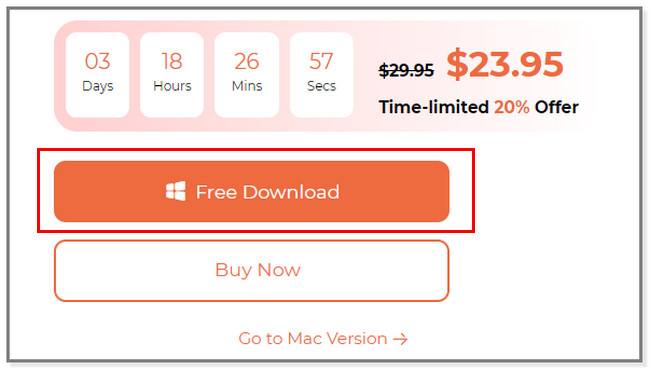
Passo 2 Il software ti mostrerà lo schermo per ricordarti di connettere l'iPad al computer. È possibile utilizzare un cavo USB nel processo. Dopo aver collegato correttamente l'iPad al computer, vedrai il nome del tuo tablet. Si trova nella parte in alto a sinistra del software.
Nota: se il computer non è in grado di riconoscere il telefono, fare clic sul pulsante in basso. È il Il dispositivo connesso non può essere riconosciuto pulsante.
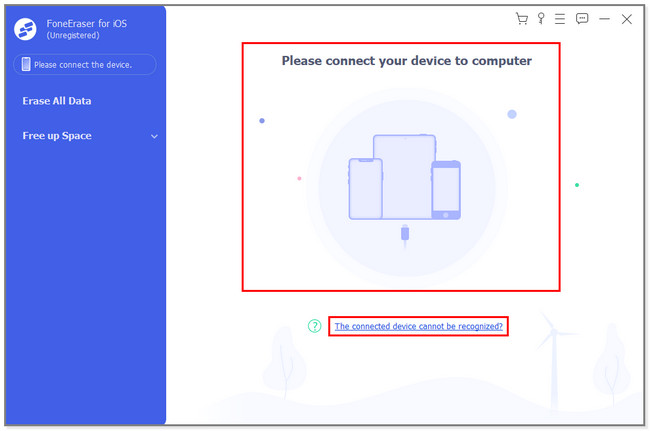
Passo 3 Questo software può rimuovere tutti i dati inclusi i segnalibri sul tuo iPad dopo aver fatto clic su Cancella tutti i dati pulsante. Non interrompere il processo per ottenere i migliori risultati.
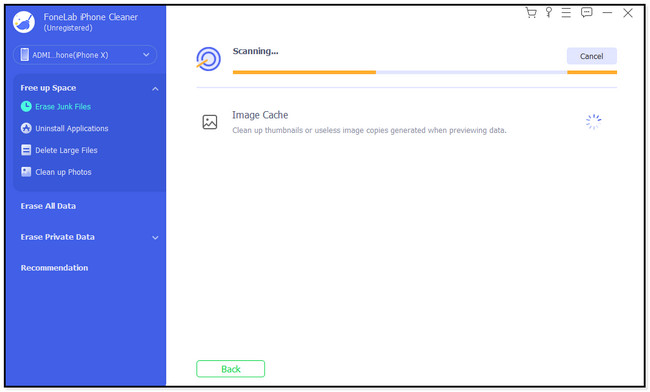
Se vuoi rimuovere i file spazzatura, scegli il Cancella file spazzatura pulsante sul lato sinistro dello strumento. Il software eseguirà automaticamente la scansione del tablet. In questo caso, puoi correggere le prestazioni lente del tuo iPad.
Passo 4 Scegli il livello di sicurezza in base alle tue preferenze per i tuoi dati. Successivamente, fai clic su Inizio pulsante. Attendere che il software elimini tutti i file.
FoneEraser per iOS è il miglior pulitore di dati iOS che può facilmente cancellare completamente e permanentemente tutti i contenuti e le impostazioni su iPhone, iPad o iPod.
- Pulisci i dati indesiderati da iPhone, iPad o iPod touch.
- Cancella rapidamente i dati con la sola sovrascrittura, che può farti risparmiare tempo in abbondanza di file di dati.
Parte 4. Domande frequenti Come sbarazzarsi dei segnalibri su iPad
1. Come eliminare i segnalibri su Mac?
Avviare il Safari app sul tuo Mac. Successivamente, individua il pulsante della barra laterale posizionato sulla barra degli strumenti. Successivamente, fai clic su Preferiti icona. Successivamente, fai clic tenendo premuto il tasto Ctrl sul segnalibro che desideri eliminare e scegli il file Elimina pulsante.
2. Come nascondo i segnalibri in Safari su iPad?
Sfortunatamente, non ci sono modi per nascondere i segnalibri su Safari. L'eliminazione è l'unico modo per non vederli più. In questo caso, puoi utilizzare i metodi che questo post prepara per eliminare i segnalibri sul tuo iPad.
Avrai bisogno di questo articolo per avere un processo più veloce per sbarazzarti dei segnalibri dell'iPad. E questo post ti presenterà FoneEraser per iOS per rimuovere i file spazzatura o eliminare tutti i dati in modo selettivo. In questo caso, non perdi tempo a eliminare singolarmente i segnalibri sul tuo iPad. Scarica subito il software!
FoneEraser per iOS è il miglior pulitore di dati iOS che può facilmente cancellare completamente e permanentemente tutti i contenuti e le impostazioni su iPhone, iPad o iPod.
- Pulisci i dati indesiderati da iPhone, iPad o iPod touch.
- Cancella rapidamente i dati con la sola sovrascrittura, che può farti risparmiare tempo in abbondanza di file di dati.
